
同类型软件
美图秀秀电脑版是一款功能强大的图片编辑软件,提供了丰富的美化、修图、排版等功能,可以帮助用户轻松实现各种图片处理需求。美图秀秀电脑版支持多种图片格式,包括jpg、png、bmp等,而且操作简单易懂,适合各种用户使用。
美图秀秀电脑版的美化功能非常出色,提供了多种美肤、瘦脸、磨皮、美白等工具,可以帮助用户轻松实现美图效果。同时,美图秀秀电脑版还提供了多种滤镜效果,包括LOMO、黑白、复古等,用户可以根据需要进行选择和调整,实现理想的图片效果。
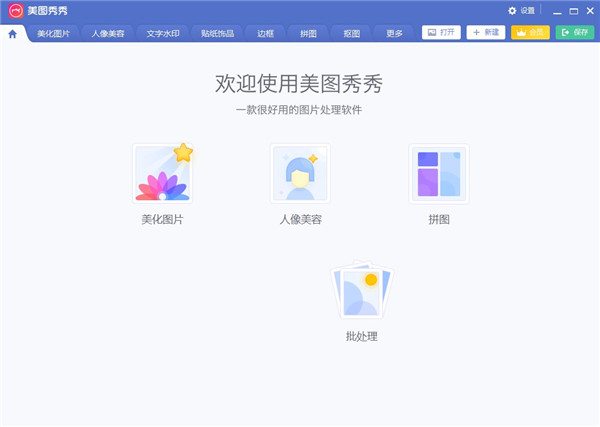
1、不需要基础的p图软件
“美图秀秀”界面直观,操作简单,比同类软件更好用。每个人都能轻松上手,从此做图不求人。
2、神奇的人像美容功能
独有磨祛痘、瘦脸、瘦身、美白、眼睛放大等多种强大美容功能,让用户轻松拥有天使面容。
3、风格各异的图片特效
拥有时下热门、流行的图片特效,不同特效的叠加令图片个性十足。
4、随心所欲的拼图功能
美图秀秀带有自由拼图、模版拼图、图片拼接三种经典拼图模式,多张图片一次晒出来。
5、专属动感图片DIY
轻松几步制作个性GIF动态图片、搞怪QQ表情,精彩瞬间动起来。
6、囊括主流分享渠道
支持一键将美图分享至新浪微博、腾讯微博、人人网……即时与好友分享美好生活。
1、在本站下载且得到exe文件,双击打开;
2、正在打开安装界面,请稍等片刻;
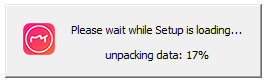
3、安装界面中选择我已阅读并接受用户协议隐私,并点击自定义安装;
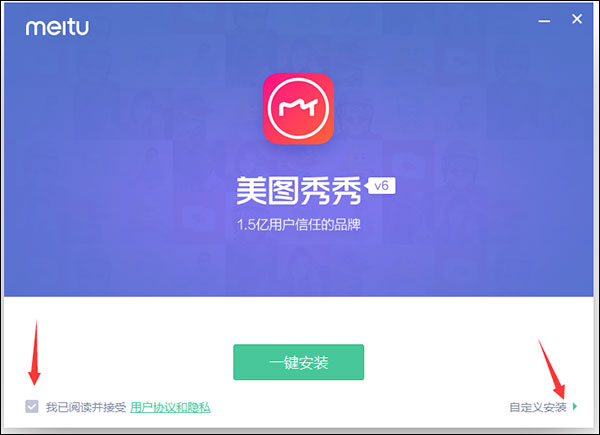
4、自定义选择自己想要创建的快捷方式,安装路径为:【C:Program Files (x86)Meitu】,点击立即安装、立即打开即可;
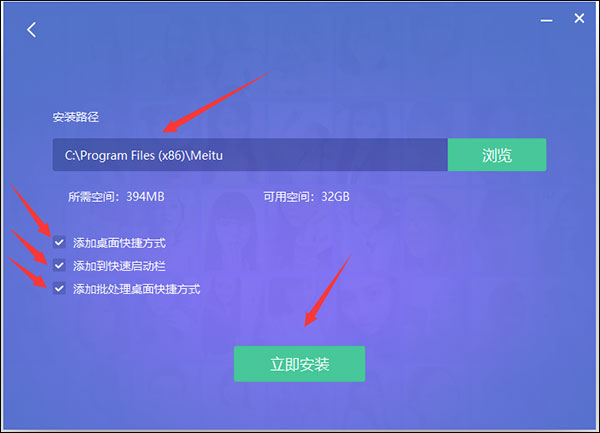
5、软件安装完成,用户可以正常发挥作用啦。

一、水印问题
去水印:
1、从软件界面中选择打开,点击“打开”或“打开一张图片”来进行选择打开
2、点击选择使用工具中的“各种画笔”中的“消除笔”,涂抹需要去除的水印部分,等待它的处理
3、满意点击“应用”返回到主界面
4、点击“保存与分享”,完成对处理后的图片的保存
加水印:
1、打开该软件,打开需要处理的图片,然后切换到文字标签
2、点击输入文字按钮,输入文字,调整文字大小,角度,透明度等
3、为了美观,可以右击水印,选择复制当前素材,将复制的多个水印均匀的拖到图片上
二、怎么做重影?
1、首先在拍照的时候就要先准备在一个场景不同动作的几张照片,这个可以根据自己的想要的张数和想要做的重影层数来选择,取景范围大小差异不要太大,总之最好是选择同样的场景,我们这里说的是用该软件来做简单的重影图。图片准备好之后点击美图秀秀先打开一张图片
2、打开图片之后再点击右键插入另外一张准备好的图片,如果你想做其他重影也是可以的,比如重影字体或者是一些场景,方法都一样,点击插入另外一张图片
3、插入图片之后图片一点要拖动到和原图一样大小或者比原图更大,这样才不会暴露出来图片的边框,那样会不好看。大小调整好了之后看到这个素材边框,点击透明度根据自己图片的和谐度来调图片的透明度,这样你就能看出图片明显有些重影的变化了
4、调到一定透明度之后点击右键全部合并,还有一个方法就是如果图片的光线可选,可以不用调透明度也可以适当的调,然后点击右键正片叠底,完了之后重影图片就完成了
v7.1.0.0版本
1、新增智能拼图功能
2、优化面部重塑功能
3、修复bug
热门关键词
分类列表
精品推荐